ऐप्पल हेल्थ ऐप का उपयोग कैसे करें
पता करने के लिए क्या
- स्वास्थ्य ऐप सेट करें: पर जाएँ स्वास्थ्य प्रोफ़ाइल > संपादित करें, और फिर अपना डेटा दर्ज करें।
- स्वास्थ्य ऐप के साथ उपयोग करने के लिए ऐप्स ढूंढें: यहां जाएं प्रोफ़ाइल > गोपनीयता > ऐप्स और वह डेटा देखने के लिए एक ऐप चुनें जिसे वह साझा कर सकता है।
यह लेख बताता है कि अपने व्यायाम, वजन, प्रबंधन को ट्रैक करने के लिए ऐप्पल हेल्थ ऐप को कैसे सेट और उपयोग करें iOS 8 या. के साथ iPhone पर पुरानी स्थितियां, नींद में सुधार, या स्वास्थ्य संबंधी अन्य गतिविधियां करना उच्चतर।
ऐप्पल हेल्थ ऐप कैसे सेट करें
ऐप्पल हेल्थ ऐप का उपयोग शुरू करने के लिए, ऐप में अपने बारे में थोड़ा सा डेटा जोड़ें। ऐसा करने के लिए, इन चरणों का पालन करें:
को खोलो स्वास्थ्य एप और ऊपरी-दाएं कोने में प्रोफाइल आइकन पर टैप करें।
नल स्वास्थ्य विवरण.
-
नल संपादित करें इस स्क्रीन पर डेटा भरने के लिए।
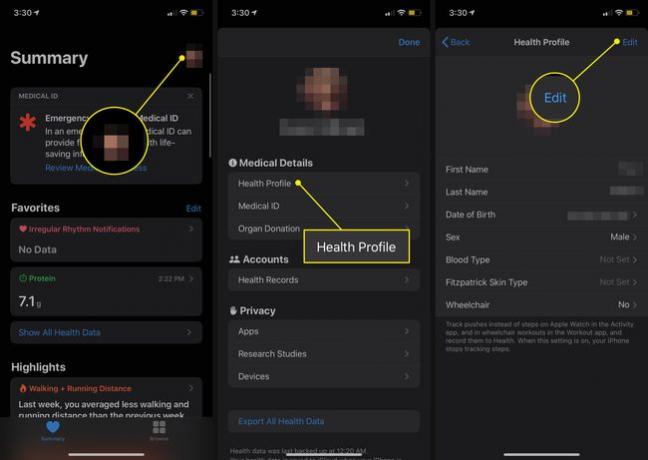
जब आप समाप्त कर लें, तो टैप करें किया हुआ.
स्वास्थ्य ऐप के साथ डेटा कैसे साझा करें
इसके साथ, आपको यह भी देखना चाहिए कि क्या आपके पास कोई ऐप है जो स्वास्थ्य ऐप के साथ डेटा साझा कर सकता है। ऐसा करने के लिए, इन चरणों का पालन करें:
अधिकांश स्वास्थ्य ऐप अनुभागों में उन ऐप्स के लिए सुझाव शामिल हैं जो उस अनुभाग में शामिल डेटा को ट्रैक कर सकते हैं। आपको सारांश स्क्रीन के निचले भाग पर या से सभी विकल्पों को एक्सप्लोर करके उपयोगी अनुशंसाएं मिल सकती हैं ब्राउज़ > स्वास्थ्य श्रेणियाँ.
ऊपरी-दाएँ कोने में प्रोफ़ाइल आइकन चुनें।
नीचे स्क्रॉल करें गोपनीयता अनुभाग और चुनें ऐप्स अपने फ़ोन पर उन ऐप्स को देखने के लिए जो स्वास्थ्य-संगत हैं। इसके विकल्प देखने के लिए किसी एक पर टैप करें।
-
अगली स्क्रीन दिखाती है कि ऐप स्वास्थ्य को कौन सा डेटा भेज सकता है और इसका समर्थन करने वाले ऐप्स के लिए, ऐप स्वास्थ्य से कौन सा डेटा पढ़ सकता है। आप जिन विकल्पों को सक्षम करना चाहते हैं, उनके लिए स्लाइडर को चालू/हरे पर ले जाएं।

यदि आपको कोई साझाकरण स्रोत दिखाई नहीं देता है, तो संबंधित ऐप या डिवाइस पर सेटिंग खोलें और स्वास्थ्य ऐप को डेटा प्रदान करने के लिए अनुमतियां सक्षम करें।
Apple स्वास्थ्य सारांश दृश्य का उपयोग करें
जब आप हेल्थ ऐप खोलते हैं, तो यह डिफॉल्ट करता है सारांश टैब, दो मुख्य खंडों में विभाजित: पसंदीदा तथा हाइलाइट.
पसंदीदा अनुभाग वह डेटा प्रदर्शित करता है जिसे आपने त्वरित पहुँच के लिए एक तारे से चिह्नित किया है। हाइलाइट अनुभाग वर्तमान दिन (और पिछले सभी दिनों, सप्ताहों, महीनों और वर्षों के लिए आपके पास डेटा) के लिए हाल के गतिविधि डेटा को सारांशित करता है।
यहां दिखाया गया सटीक डेटा उस डेटा पर निर्भर करता है जो आपको विभिन्न ऐप्स और स्वास्थ्य उपकरणों से मिलता है। यहां सूचीबद्ध सामान्य प्रकार के डेटा में शामिल हैं:
- दिन के लिए कदम चले।
- ऐप्पल वॉच एक्टिविटी ऐप से एक्टिविटी बजती है।
- सीढ़ियों की उड़ानें चढ़ गईं।
- व्यायाम मिनट।
- ध्यान में बिताए गए मिनट।
- हृदय गति डेटा।
हेल्थ ऐप के लगभग हर हिस्से और इसमें ट्रैक किए गए हर तरह के डेटा में ऐतिहासिक डेटा को देखने और चार्ट करने के विकल्पों का एक ही सेट होता है। तो, इस खंड में वर्णित विशेषताएं सभी टैब में संपूर्ण ऐप पर लागू होती हैं।
आप पर प्रदर्शित किसी भी डेटा पर अधिक विवरण देख सकते हैं सारांश टैप करके देखें। जब आप ऐसा करते हैं तो आपके द्वारा टैप किए गए आइटम का डेटा ग्राफ़ और संख्याओं के रूप में दिखाई देता है। आप इस आइटम के लिए अपना सारा डेटा देख सकते हैं जो ऐप में दिन, सप्ताह, महीने या वर्ष के अनुसार संग्रहीत है डी, वू, एम, या यू स्क्रीन के शीर्ष पर बटन।
यह स्क्रीन अन्य विकल्प भी प्रदान करती है:
- पसंदीदा में जोड़े: थपथपाएं सितारा इस डेटा को पसंदीदा के रूप में चिह्नित करने के लिए और इसे शीर्ष पर प्रदर्शित करने के लिए आइकन सारांश टैब।
- सभी डेटा दिखाएं: ऐप में संग्रहीत इस श्रेणी के सभी डेटा को देखने के लिए इसे टैप करें, और इसे कैसे और कब रिकॉर्ड किया गया था, इसकी बारीकियों में ड्रिल करें।
- डेटा स्रोत और एक्सेस: यह कुल प्राप्त करने के लिए उपयोग किए गए डेटा को रिकॉर्ड करने वाले सभी ऐप्स और डिवाइस देखने के लिए इसे टैप करें।
- इकाइयों: यदि डेटा का एक टुकड़ा कई इकाइयों में दिखाया जा सकता है (उदाहरण के लिए, चलने की दूरी को या तो दिखाया जा सकता है मील की दूरी पर या किलोमीटर की दूरी पर), इसे टैप करें और अपनी पसंद बनाएं।
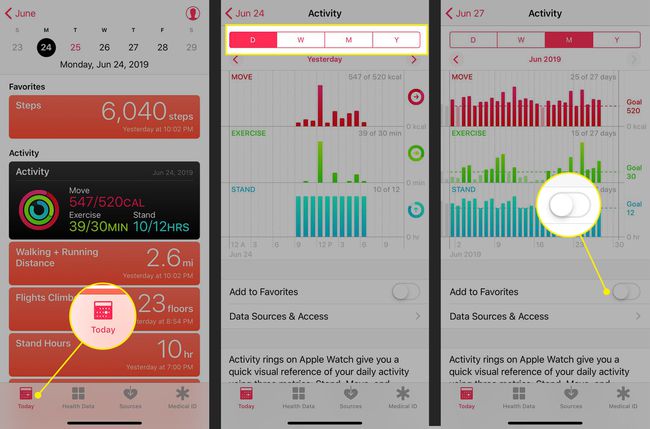
डेटा जोड़ने की आवश्यकता है जिसे अभी तक ट्रैक नहीं किया गया था (उदाहरण के लिए, एक कसरत की तरह जिसे आप लॉग करना भूल गए थे)? डेटा प्रकार स्क्रीन से, टैप करें डेटा जोड़ें ऊपरी-दाएँ कोने में और दिनांक, समय और डेटा जोड़ें, और फिर टैप करें जोड़ें.
Apple स्वास्थ्य ब्राउज़ दृश्य का उपयोग करें
जबकि सारांश टैब आपकी गतिविधि को ट्रैक करता है, ब्राउज़ टैब में एक खोज टैब और स्वास्थ्य जानकारी शामिल है स्वास्थ्य श्रेणियाँ जैसे गतिविधि, दिमागीपन, पोषण, और नींद।
कोई हार्डवेयर एक्सेसरीज़ ख़रीदे बिना अपने स्लीप डेटा को ट्रैक करना चाहते हैं? आईफोन के साथ आने वाले क्लॉक ऐप का बेडटाइम फीचर मदद कर सकता है। Apple के इस लेख को देखें बेडटाइम कैसे सेट अप करें और उसका उपयोग कैसे करें.
के अन्य खंड स्वास्थ्य श्रेणियाँ संकरा रास्ता:
- शारीरिक माप:इसमें ऊंचाई, वजन और बॉडी मास इंडेक्स शामिल हैं।
- साइकिल ट्रैकिंग: यह टूल मासिक धर्म चक्र और संबंधित डेटा को ट्रैक करता है। के रूप में आईओएस 13, स्वास्थ्य ऐप में इसके लिए अंतर्निहित समर्थन है, इसलिए आपको अतिरिक्त ऐप्स की आवश्यकता नहीं है।
- नब्ज: ट्रैक की गई महत्वपूर्ण बातों में रक्तचाप, शरीर का तापमान, रक्त ग्लूकोज़ और हृदय गति शामिल हैं।
- अन्य आंकड़ा: इस कैच-ऑल कैटेगरी में ब्लड ग्लूकोज़ और इन्सुलिन डिलीवरी, और ब्लड अल्कोहल की मात्रा जैसी चीज़ें शामिल हैं।
हेल्थ ऐप आपके लिए आपके बॉडी मास इंडेक्स (बीएमआई) की गणना करता है। बॉडी मेजरमेंट सेक्शन में जाएं और अपनी ऊंचाई और वजन जोड़ें। फिर जाएं बॉडी मास इंडेक्स और टैप डेटा जोड़ें. आपका परिकलित बीएमआई प्रीसेट है। इसे रिकॉर्ड करने के लिए, टैप करें जोड़ें.
NS स्वास्थ्य रिकॉर्ड तथा दिल ब्राउज़ टैब पर अनुभाग निम्नलिखित सुविधाएं प्रदान करते हैं:
- स्वास्थ्य रिकॉर्ड: यदि आपका डॉक्टर, अस्पताल, या अन्य स्वास्थ्य सेवा प्रदाता Apple Healthkit ढांचे के साथ संगत इलेक्ट्रॉनिक स्वास्थ्य रिकॉर्ड (EHR) प्रणाली का उपयोग करता है, और यदि आपके पास है आईओएस 11.3 या उच्चतर, इसे यहां से कनेक्ट करें और अपने मेडिकल रिकॉर्ड डाउनलोड करें। ऑनस्क्रीन निर्देशों का पालन करें और जहां उपलब्ध हो अपने रिकॉर्ड तक पहुंचने के लिए अपने खाते में लॉग इन करें। ऐप्पल वेबसाइट देखें यह देखने के लिए कि क्या आपका स्वास्थ्य सेवा प्रदाता इसका समर्थन करता है।
- दिल: अपनी हृदय गति, इलेक्ट्रोकार्डियोग्राम (ईसीजी), रक्तचाप, और हृदय गति मॉनीटर, ऐप्पल वॉच सीरीज़ 4, या किसी अन्य डिवाइस से अन्य महत्वपूर्ण डेटा प्राप्त करें। अपने Apple वॉच के साथ ECG प्राप्त करने के बारे में अधिक जानकारी के लिए पढ़ें ऐप्पल वॉच ईसीजी का उपयोग कैसे करें.
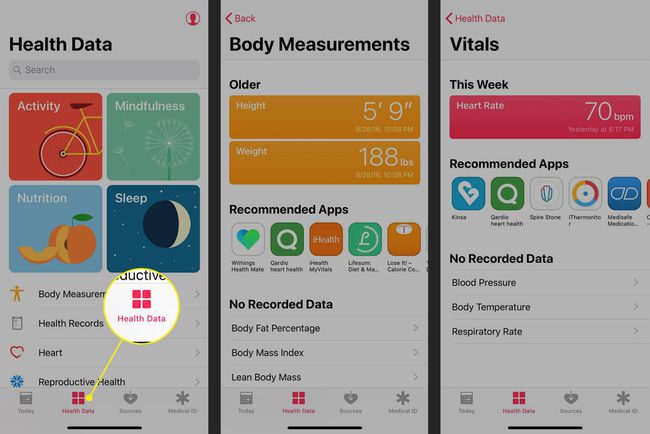
Apple स्वास्थ्य ऐप डेटा स्रोत प्रबंधित करें
आप उन सभी ऐप्स और उपकरणों को देख सकते हैं जो आपकी प्रोफ़ाइल से स्वास्थ्य ऐप को डेटा भेजते हैं। आपके द्वारा वर्तमान में उपयोग किए जाने वाले ऐप्स और डिवाइस के अलावा, इसमें पिछले सभी iPhones, Apple Watches और अन्य डिवाइस शामिल हो सकते हैं, जिन्होंने कभी ऐप के लिए डेटा रिकॉर्ड किया था।
आप ऐप्लिकेशन के इस अनुभाग से स्रोतों को जोड़ या हटा नहीं सकते हैं। इसके बजाय, आप इन चरणों का पालन करके किसी ऐप को निष्क्रिय बना सकते हैं या डिवाइस से डेटा हटा सकते हैं:
प्रोफ़ाइल आइकन टैप करें और ऐप को चुनें गोपनीयता > ऐप्स और टॉगल को पर ले जाएँ बंद पहुंच को रोकने के लिए सभी श्रेणियों पर स्थिति।
किसी डिवाइस से डेटा निकालने के लिए, इसे यहां से चुनें गोपनीयता > उपकरण और टैप से सभी डेटा हटाएं डिवाइस का नाम. पॉप-अप में, टैप करें हटाएं.
हार्डवेयर डिवाइस को निकालने के लिए, डिवाइस को टैप करें, फिर टैप करें सभी डेटा हटाएँ. पॉप-अप में, टैप करें हटाएं.
IPhone आपको सेटिंग ऐप में निर्मित गोपनीयता विकल्पों के माध्यम से आपके स्वास्थ्य डेटा की गोपनीयता पर विशिष्ट और शक्तिशाली नियंत्रण देता है। अपने डेटा की सुरक्षा के लिए उन सुविधाओं का उपयोग कैसे करें, यह जानने के लिए पढ़ें अपने iPhone पर संग्रहीत निजी जानकारी को कैसे सुरक्षित रखें.
ऐप्पल हेल्थ ऐप मेडिकल आईडी का प्रयोग करें
ऐप्पल हेल्थ ऐप का अंतिम तत्व मेडिकल आईडी है। यह आपातकालीन चिकित्सा डेटा का डिजिटल समकक्ष है जिसका उपयोग पहले उत्तरदाता और अन्य उन स्थितियों में कर सकते हैं जब आप यह महत्वपूर्ण जानकारी प्रदान नहीं कर सकते।
IPhone से मेडिकल आईडी तक पहुँचा जा सकता है आपातकालीन कॉलिंग स्क्रीन, इसलिए यदि आप किसी दुर्घटना का शिकार हुए हैं, तो यह अभी भी सुलभ है। यह आपका नाम, जन्म तिथि, आपातकालीन संपर्क, चिकित्सा स्थिति, एलर्जी, और बहुत कुछ जैसे बुनियादी डेटा प्रदान करता है।
स्वास्थ्य ऐप डेटा का बैकअप कैसे लें
अपने स्वास्थ्य डेटा का बैकअप लेना महत्वपूर्ण है। आखिरकार, यदि आप अपने व्यायाम, वजन, रक्त शर्करा, या अन्य स्वास्थ्य डेटा पर नज़र रख रहे हैं वर्षों, जब आप किसी नए iPhone में अपग्रेड करते हैं या अपने iPhone को इससे पुनर्स्थापित करते हैं, तो आप उस डेटा को खोना नहीं चाहते हैं बैकअप।
आप अपने स्वास्थ्य डेटा का iCloud में स्वचालित रूप से बैकअप ले सकते हैं। ऐसा करने के लिए, इन चरणों का पालन करें:
थपथपाएं समायोजन इसे खोलने के लिए ऐप।
स्क्रीन के शीर्ष पर अपना नाम टैप करें।
नल आईक्लाउड.
-
चलाएं स्वास्थ्य स्लाइडर को चालू/हरा करने के लिए।
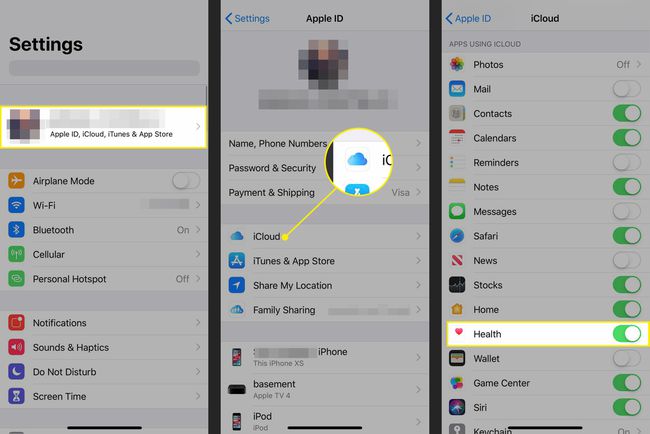
Apple बैकअप के दौरान आपके स्वास्थ्य डेटा को एन्क्रिप्ट करता है और iCloud में ट्रांज़िट करता है। यदि क्लाउड में संवेदनशील डेटा का बैकअप लेना आपको असहज करता है, तो अपने डेटा का कंप्यूटर पर बैकअप लें। पढ़कर और जानें अपने iPhone का बैकअप कैसे लें.
